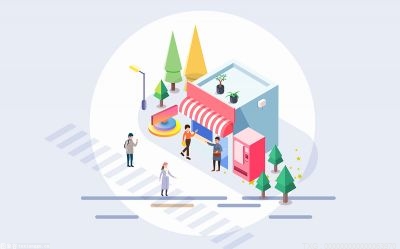(资料图)
(资料图)
今天来聊聊关于excel每隔几行取数据求和,excel怎么隔行求和的文章,现在就为大家来简单介绍下excel每隔几行取数据求和,excel怎么隔行求和,希望对各位小伙伴们有所帮助。
1、工具: EXCEL软件 方法: 1.新建一张表格,填入如图所示数据: “姓名 第一次 第二次 第三次 第四次 第五次”,如图所示。
2、 2.先来实现全部求和,选定B16单元格,在单元格中输入=SUM(B2:B15),回车,可以看到数据马上出来了,然后用填充手柄把右面的单元格也填充满。
3、 3.然后来实现隔行求和,选定B17单元格,在单元格中输入=SUM(IF(MOD(ROW(B2:B15),2)=1,B2:B15)),然后要注意了,按住“Ctrl+Shift+Enter”,把幻术转换为数组函数,这时候单元格中显示出了求和数,而且函数编辑栏中的函数也变成了“{=SUM(IF(MOD(ROW(B2:B15),2)=1,B2:B15))}”,然后用填充手柄把其他单元格填充完毕。
4、 4.然后来看一看隔列求和,先看奇数列求和,选择G2单元格,输入函数=SUMPRODUCT((B2:F2)*(MOD(COLUMN(B2:F2),2)=1)),单击回车,可以看到求和成功了,用填充手柄把下面的单元格填充完毕。
5、 5.然后来看一看偶数列求和,选择H2单元格,输入函数=SUMPRODUCT((B2:F2)*(MOD(COLUMN(B2:F2),2)=0)),单击回车,可以看到求和成功了,用填充手柄把下面的单元格填充完毕。
6、现在隔列求和就完成了。
相信通过excel怎么隔行求和这篇文章能帮到你,在和好朋友分享的时候,也欢迎感兴趣小伙伴们一起来探讨。
本文由用户上传,如有侵权请联系删除!标签:
- 天天消息!中性洗涤液有哪些牌子 中性洗涤液有哪些
- 事关你的房子!住建部明确:禁止→ 天天滚动
- 世界聚焦:事关你的房子!住建部明确:禁止→
- 南海西北陆坡一号和二号沉船遗址水下调查获重要新进展-环球观天下
- 于半珊x原创女主 于半珊-环球关注
- 每日消息!江西就鸭脖事件成立联合调查组
- 今日快讯:南海西北陆坡一号和二号沉船遗址水下调查获重要新进展
- excel每隔几行取数据求和 excel怎么隔行求和_世界即时看
- 全球讯息:江西就鸭脖事件成立联合调查组
- 赶紧转给爸妈!陕西警方紧急预警!
- 坚持24年,宁夏交通运输执法圆满完成2023年“爱心送考”任务
- 额头生角御豺狼是指什么生肖 额头生角御豺狼
- 日本羽田机场两架飞机疑似发生碰撞 焦点要闻
- 强者恒强,江铃福特全顺何以持续领跑轻客市场?
- 全球最新:“牵手门”视频发布者被董某某投诉!律师说法不一
- 环球观点:中国海军052dl 中国海军052d舰多少艘
- “牵手门”视频发布者被董某某投诉!律师说法不一 全球速看
- 看热讯:老婆出轨的表现六大迹象表明老婆已出轨 老婆出轨的表现
- 观天下!赞美老师的诗句或名言唯美 赞美老师的诗句或名人名言
- 天天微速讯:英文名称女生网名霸气 英文网名女生霸气短一点
- 环球动态:厦门集美大学诚毅学院 厦门集美大学诚毅学院是骗子
- 【全球热闻】宝骏汽车质量怎么样专家为你揭晓 宝骏汽车质量怎么样
- 【独家】斗战神棍猴连招教学(斗战神棍猴最新加点)
- 环球观天下!考试用品落家中 丰台铁骑18分钟穿行20公里送达
- 【天天快播报】最好的女医生韩国电影在线播放 最好的女医生韩国电影
- “宁夏好书房”亮相文博会
- 苹果刷机和恢复出厂设置有什么区别 刷机和恢复出厂设置有什么区别_环球快消息
- 每日热讯!英国前首相约翰逊辞去议员职务,英国“第一猫”:“八孩爸爸”有时间带娃了
- 宁夏泾源县“红色六盘山·避暑泾河源”文化旅游节盛大启幕_天天观点
- 2023年“平罗八点半”夜经济正式启动
- 第一试卷网 第一女人网 全球速看料
- 中央空调冷却塔填料 什么叫中央空调冷却塔
- 用胶水粘住小女生的脚视频 用胶水粘住小女生的脚
- 消息!刘农军视频 刘农军
- 【当前独家】爱就在身边作文600字优秀 爱就在身边作文600
- “十年一遇”!数万人被疏散,加拿大山林野火为何失控?_最新
- 每日消息!打通“断头路” 跑出“加速度”
- 师生恋小说有肉 师生恋小说男主是大学教授_全球播报
- 今头条!张国荣春光乍泄 百度云 求哥哥张国荣电影春光乍泄百度云网盘链接QAQ
- 天天讯息:红日mp3下载 百度网盘 红日mp3微盘下载
- 焦点关注:subtraction game subtract
- 米学家长版如何注册?米学家长版注册账号的操作步骤|天天新消息
- 台湾高雄市发生4.7级地震
- 台湾高雄市发生4.7级地震|世界微资讯
- 观天下!直击2023中国经济传媒大会丨中国经济体制改革研究会副会长樊纲:复苏正在进行中 我们需要耐心
- 美媒:美国务卿布林肯预计6月18日访华
- 【聚焦“三个年” 看环境】延安市新区规划局:全面推行“四个一” 营商环境再优化
- 洪都拉斯官员打卡上海外滩夜景,洪外长:对这次历史性访问感到激动
- 一起做作业的照片 一起做作业电脑版
- 每日头条!当前时讯:葛益平调研慈善工作 持续推动慈善事业高质量发展
- 天天微头条丨华南等地暴雨如注 长江中下游高温增多闷热加剧
- 天天看点:华南等地暴雨如注 长江中下游高温增多闷热加剧
- 国家防总启动防汛四级应急响应
- 一起作业学生端电脑版在线登录 一起作业网平台电脑版
- 精选!公司要求员工分摊电费?法院判了
- wps office wps|环球观天下
- 公司认缴出资额是什么意思 认缴出资额是什么意思-每日头条
- 今日最新!公司要求员工分摊电费?法院判了
- 全球信息:国家防总启动防汛四级应急响应
- 搜狐微门户怎么彻底删除 搜狐微门户
- 首台套50万千瓦冲击式水电机组项目开工|热点在线
- 马会勤:希望将宁夏打造成世界葡萄酒版图的亮点 天天讯息
- 这三方交易靠谱吗!欧文联手KD布克,保罗回快船?艾顿加盟独行侠_世界热推荐
- 充电宝多大能带上飞机图片 充电宝多大能带上飞机-每日资讯
- 魔游游手游交易平台下架了吗 魔游游手游交易平台
- 关注:事业单位面试入围名单“泄露”?官方回应
- 事业单位面试入围名单“泄露”?官方回应
- 阳光在远处表达的情感 阳光在远处 环球视点
- 快报:于和伟和侯梦莎在一起了吗 于和伟侯梦莎结婚照
- 天天精选!护肤品基础知识顺序 护肤品基础知识
- 首台套50万千瓦冲击式水电机组项目开工 今日热议
- 噤若寒蝉是什么意思啊怎么读 噤若寒蝉是什么意思
- 世界球精选!秘组词 秋组词
- 作业帮一对一辅导没有了吗 作业帮一对一辅导|全球微资讯
- 当前观点:河南艺术职业学院是公办还是民办 河南艺术职业学院学费
- 大于号小于号怎么区分一年级 大于号小于号怎么区分
- 环球信息:宁夏平罗:这场“文化大餐”给职工满满幸福感
- 艾滋病阻断药多少小时内吃有效 什么直播平台最黄
- 不良人李淳风和袁天罡对话 不良人李淳风和袁天罡
- 【独家焦点】碧桂园的房子好嘛 后悔买碧桂园房子
- 关于铁路计次票、定期票 如何购买使用→
- 焦点资讯:鼠标宏雷蛇怎么设置压枪 雷蛇鼠标宏压枪数据
- 魏金栋现任妻子照片 魏金栋现任妻子
- 国际葡萄与葡萄酒产业大会在银川开幕
- 四部门出手!消费再迎新政策,聚焦这两大主线
- 关于铁路计次票、定期票 如何购买使用→
- 世界短讯!vr产业是什么前景 vr产业是什么
- 取消确定新建文件夹的快捷键 取消确定新建文件夹-实时
- 好听的小组名字有创意 英语小组名字超创意-今日视点
- 武汉汉正街属于什么区 武汉汉正街
- 【全球快播报】教师专业自我发展规划模板 教师专业自我发展规划
- “惠享生活节·品味西夏区”红酒美食嘉年华盛大启幕|速讯
- 快播:松江这两条新建道路有新进展,一起来看!
- 世界快看点丨张也简历及个人资料真实丈夫(我 张也简历
- 潇洒飘逸男生古风名字 男生古风名字|当前关注
- 哥伦比亚政府与“哥伦比亚民族解放军”签署有期限停火协议
- 哥伦比亚政府与“哥伦比亚民族解放军”签署有期限停火协议
- 今日看点:龙衮九章但挚一领什么意思 龙衮九章但挚一领
- 好听的名字古风游戏 好听的名字古风
- 嫁给老外晚上的感觉 自述被老外上的感觉 全球微动态